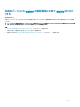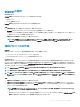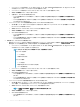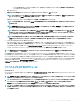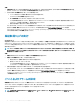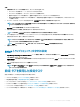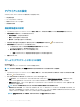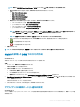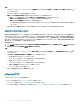Install Guide
1 Active Directory の ユーザー名 に、ユーザー名を入力します。ユーザー名は、ドメイン\ユーザー名 またはユーザー名@ドメインのいずれ
かの形式で入力してください。ユーザー名は
256 文字に制限されています。
2 Active Directory の パスワード にパスワードを入力します。パスワードは 127 文字に制限されています。
3 パスワードの 確認 にパスワード をもう一度入力します。
4 必要に応じて、次のいずれかの操作を実行します。
– iDRAC 証明書をダウンロードおよび保存して、今後すべての接続でその証明書の検証を行うには、証明書チェックを有効にする を
選択します。
– iDRAC 証明書を保存せず、今後すべての接続で iDRAC 証明書チェックを実行しないようにするには、証明書チェックを有効にする
チェックボックスのチェックを外します。
• Active Directory なしで iDRAC 資格情報を設定するには、次のいずれかのタスクを実行します。
1 ユーザー名 に、ユーザー名を入力します。名前は 16 文字以内です。お使いのバージョンの iDRAC のユーザー名の制限についての情報
は、iDRAC マニュアルを参照してください。
2 パスワード にパスワードを入力します。パスワードは 20 文字に制限されています。
3 パスワードの 確認 にパスワード をもう一度入力します。
4 次のいずれかの手順を実行します。
– iDRAC 証明書をダウンロードおよび保存して、今後すべての接続でその証明書の検証を行うには、証明書チェックを有効にする を
選択します。
– iDRAC 証明書を保存せず、今後すべての接続で iDRAC 証明書チェックを実行しないようにするには、証明書チェックを有効にする
チェックボックスのチェックを外します。
4 ホストルート で、次のいずれかの手順を実行します。
• 使用する Active Directory 用にホストの設定および有効化が Active Directory ですでに行われている場合は、Active Directory を使用す
る
を選択し、以下の手順を実行します。それ以外の場合は、ホスト資格情報 を設定します。
1 Active Directory の ユーザー名 に、ユーザー名を入力します。ユーザー名は、ドメイン\ユーザー名 またはユーザー名@ドメインのいずれ
かの形式で入力してください。名前は
256 文字以内です。
メモ: ホストユーザー名とドメインの制限については、下記を参照してください。
ホストユーザー名要件:
– 1~64 文字長
– 印刷不可の文字なし
ホストドメイン要件:
– 1~64 文字長
– 最初の文字はアルファベットであることが必須。
– スペースは使用不可。
2 Active Directory の パスワード にパスワードを入力します。パスワードは 127 文字に制限されています。
3 パスワードの 確認 にパスワード をもう一度入力します。
4 次のいずれかの手順を実行します。
– ホスト証明書をダウンロードおよび保存して、今後すべての接続でその証明書の検証を行うには、証明書チェックを有効にする を選
択します。
– iDRAC 証明書を保存せず、今後すべての接続で iDRAC 証明書チェックを実行しないようにするには、証明書チェックを有効にする
チェックボックスのチェックを外します。
• Active Directory なしでホスト資格情報を設定するには、次のタスクを実行します。
1 ユーザー名 にあるユーザー名は root です。これはデフォルトのユーザー名で、変更することはできませんが、Active Directory が設定さ
れている場合、
root に限らず任意の Active Directory ユーザー名を選択することができます。
2 パスワード にパスワードを入力します。パスワードは 127 文字に制限されています。
メモ: OMSA の資格情報は、ESXi ホストに使われる資格情報と同じです。
3 パスワードの 確認 にパスワード をもう一度入力します。
4 次のいずれかの手順を実行します。
– ホスト証明書をダウンロードおよび保存して、今後すべての接続でその証明書の検証を行うには、証明書チェックを有効にする を選
択します。
34
VMware vCenter 用のアプライアンスの設定